Как поменять версию Андроида?
Как поменять прошивку на Андроид-устройстве?
На сегодняшний день операционная система Андроид заняла значительную нишу мирового рынка. В первую очередь это произошло из-за богатого функционала и возможности настройки индивидуально под каждого пользователя. Но рано или поздно версия системы устаревает. И перед пользователями постает вопрос: как поменять прошивку на Андроиде? Он может возникнуть и в тех случаях, когда текущая версия перестает устраивать, так как в обновленных гораздо больше возможностей, и они являются намного стабильнее.

Небольшой ликбез
Для начала разберемся, что представляет собой прошивка? Эта такая операционная система смартфона. Некий аналог «Виндовс» для компьютеров. А само понятие «прошивки» для планшетов (Андроид) обозначает переустановку либо замену этой самой системы. Для чего это необходимо? Есть пользователи, которым наплевать, какая операционная система у них на телефоне. Другие ценят красоту интерфейса. Кто-то перепрошивает для того, чтобы насладиться свежими играми. Вариантов может быть великое множество. Если брать в расчет идеальный расклад, то при выходе новой версии Андроида должна возрастать производительность устройства. Но, к большому сожалению, не всегда происходит именно так. Иногда она падает.

Обновление ПО
Как поменять прошивку на Андроид-устройстве? Самый простейший способ – это обновление, которое производится следующим образом:
- Включить доступ к интернету посредством Wi-Fi.
- Зайти в настройки мобильного устройства.
- Выбрать опции и пункт «Об устройстве».
- Здесь должен быть другой пункт – «Обновление ПО».
- После его выбора остается лишь подождать, пока произойдет обновление прошивки.
Хоть и на разных моделях смартфоном настройки могут отличаться, но главный принцип всегда одинаков.

Замена текущей прошивки
Обновление происходит не всегда. Иногда возникает необходимость именно в замене текущей прошивки для планшетов-Андроид или же для смартфонов на другую. Тогда в первую очередь нужно найти прошивку для данной модели телефона. Сделать это не составит труда для людей, умеющих пользоваться поиском. Главное, не скачать вредоносное программное обеспечение. Вероятнее всего, будет найден архив в формате ZIP, размер которого может колебаться от 100 до 500 мегабайт. В большинстве случаев к самой прошивке обязательно прилагается инструкция, описывающая весь процесс. Но если аннотации вы не нашли, то есть метод, с которым поможет программа для прошивки Андроида — Rom Manager. У нее имеется как бесплатная версия, так и платная. Вторая сможет самостоятельно отыскать необходимые файлы. Но стоит эта функция больше полусотни долларов. Лучше все-таки поискать самостоятельно и бесплатно.
Итак, как поменять прошивку на Андроиде путем ее замены? На первом этапе, когда необходимая прошивка найдена и загружена, и на устройстве установлен Rom Manager, важно подключить к нему зарядное устройство. Это делается даже в том случае, когда пользователь считает, что его смартфон обладает безумно мощным аккумулятором и хранит заряд очень долгое время. Все равно лучше подстраховаться и подключить к сети электропитания. На всякий случай.
Второй этап таков: на устройстве нужно открыть Rom Manager, найти в нем пункт «Установить РОМ с карты памяти» и указать архив, который предварительно был загружен из сети. Напомним, что это чаще всего ZIP-файл. После этого появится меню, в котором нужно проставить галочки в зависимости от желаний пользователя. Можно просто отметить все три. И это не будет лишним. После этого можно нажимать на «ОК» — пойдет процесс установки прошивки, по окончании которого получится обновленное устройство с новыми функциями.

Восстановление
Случается, что на предыдущем этапе возникают какие-то проблемы. Например, смартфон перестал подавать жизненные признаки, экран стал каким-то подозрительным. Любой процесс, который вызывает недоумение, требует быстрых действий. В этом случае выключенное устройство необходимо перевести в режим восстановления. Чтобы это сделать, его надо отключить, а затем вновь запустить с помощью зажатых кнопок включения и «Домой». На разных моделях аппаратов это сочетание может отличаться. Главное, что используется две механические клавиши устройства.
После попадания в меню восстановления, необходимо отыскать пункт «Установить архив с карты памяти» и открыть меню. В нем выбираем строку — Toggle signature verification. Здесь очень нужно проследить, чтобы на дисплее отобразилась надпись «Выбор архива с карты памяти». Затем дождаться полной загрузки и пользоваться смартфоном или планшетом.
Бывает такое: закончена прошивка телефона. Андроид же после этого отказывается работать. Неполадки эти бывают программными и физическими. Если после всех проделанных операций девайс подает хоть какие-то признаки жизни, то это программная неполадка. Здесь поможет третий этап, описанный выше. При физической поломке все сложнее. Если аппарат еще на гарантии, то его сразу нужно отвезти к мастеру, который наверняка знает, как поменять прошивку на Андроид-устройстве.
fb.ru
Как поменять прошивку на Андроиде
Перепрошить своё устройство Andriod возможно, даже если официально новой версии на него не вышло. Это довольно продолжительная и сложная процедура, однако, если точно следовать инструкциям, у вас всё получится. Часто бывает такое, что на более старые версии смартфонов и планшетов обновления перестают выходить вовсе. Между тем, чем новее система Андроид, тем она комфортнее и функциональнее, поэтому многие пользователи стремятся обновить версию прошивки вручную. Таким образом, у вас два варианта: выполнить официальное обновление устройства, которое доступно на вашем телефоне либо прошить устройство своими силами. Подробнее об этих методах вы можете прочитать в данной статье.
1
Как поменять прошивку на Андроиде через обновление
- Для начала лучше проверить, есть ли на вашем устройстве возможность загрузки официального обновления. Если вы обнаружите его, то сможете загрузить и установить прямо с телефона. Вся процедура займет минут десять, не больше.
- Откройте трей устройства и зайдите в настройки, нажав на значок шестеренки в самом верху экрана.

- Опустите список в самый низ, чтобы открыть пункт «Об устройстве».

- Самый первый пункт «Загрузка обновлений вручную» вам нужен в данный момент. Нажмите на него.

- Поиск новых обновлений займет несколько секунд, ожидайте и не закрывайте данное окно.

- Если обновления будут найдены, то устройство вам предложит загрузить их немедленно. Согласитесь с этим и просто ждите — установка выполнится сама.
- Но когда вы видите на экране сообщение «Последние обновления уже установлены», вам остается только прибегнуть ко второму способу.

2
Как поменять прошивку на Андроиде вручную
Запаситесь свободным временем и терпением. В данной статье будет использован пример с Samsung J5. Вам понадобится такой софт:
- Программа Odin последней версии для компьютера.
- Файл прошивки, скачанный из сети интернет.
- Свежие драйверы для вашего телефона.
- Установленная программа Samsung Kies или другой софт для вашей модели.
Кроме этого, вам понадобится свой телефон или планшет и USB шнур.
- Убедитесь, что ваше устройство читается на компьютере, для него установлены драйверы и Samsung Kies. Скачать софт можно с официального сайта по ссылке http://www.samsung.com

- Теперь загрузите последнюю версию программы Odin, которая предназначена специально для перепрошивки устройств. Зайдите на сайт http://www.droidviews.com и скачайте ту версию, где написано «Latest».

- Здесь же можно скачать последние драйверы на Samsung.

- Скачать прошивку вы можете на сайте https://www.sammobile.com, где потребуется регистрация. Но проще всего обратиться к сервису 4PDA и выполнить поиск по модели вашего телефона.

- Когда все компоненты загружены на ваш компьютер, вы можете приступить к установке.
- Откройте архив с программой Odin и дважды кликните по файлу с расширением .exe
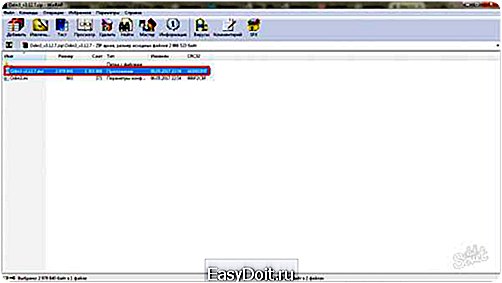
- Программа откроется мгновенно. Вам нужно лишь подождать.
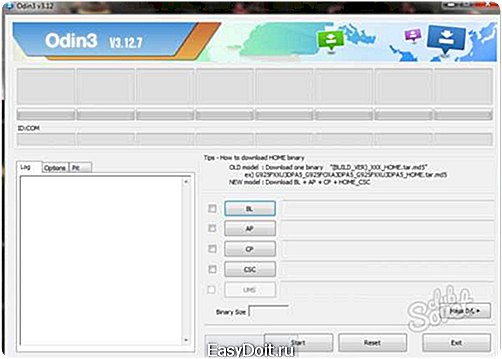
- Теперь разархивируйте файл с прошивкой телефона. Директорию укажите любую по вашему желанию.
- Кликните в Odin на кнопку «BL».
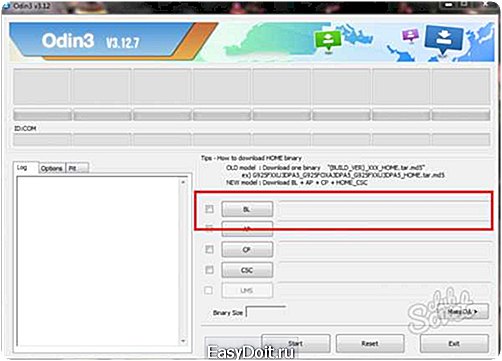
- Выберите прошивочный файл для Андроида среди директорий. Как только вы его найдете и выберете, кликните «Открыть».

- Подключите телефон к компьютеру через USB. Если драйверы обновлены, то вы увидите подключение в программе Odin в левой части экрана.
- Вам нужно перевести телефон в загрузочный режим. На каждом устройстве своя комбинация, лучше уточнить ее в сети интернет.

- Как только всё будет готово, нажмите «Start». Ваш телефон может перезагружаться несколько раз в процессе обновления. Не трогайте устройство и не нажимайте ни на что в программе Odin. Вы увидите оповещение на экране, когда прошивка установится.
- Если в процессе возникли какие-либо проблемы, попробуйте сбросить настройки на устройстве. Как это сделать вы узнаете в статье Как сбросить к заводским настройкам Андройд.
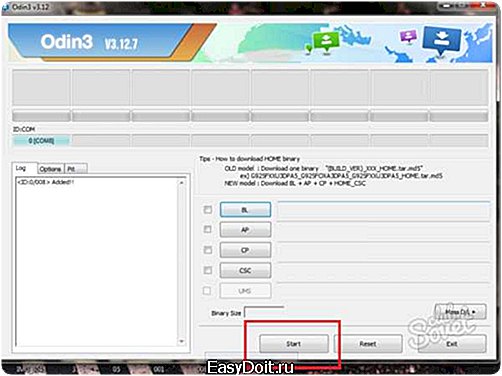
Похожие:

Настроить, подключить…, Техника
Как на Андроиде отключить обновления
231
sovetclub.ru
Как обновить прошивку (версию Android) смартфона, планшета
Не приходит обновление Android по воздуху? Можно ли обновить аппарат, есть ли для него новая официальная прошивка и как установить ее самостоятельно? Ответы на все эти вопросы вы узнаете из этой статьи.

Кажется, что обновить Андроид – это простейшее действие, с которым справится даже не разбирающийся в системе человек. В целом это действительно так, но есть несколько важных нюансов о которых не слышали даже многие профессионалы.
О прошивке Android рассказано в другой полезнейшей статье. Рекомендую ознакомиться с инструкцией, так как при помощи нее можно устанавливать не только официальные, но и кастомные прошивки, ядра и Рекавери. А для устройств Samsung и LG есть отдельные гайды по установке прошивок.
Как смартфоны и планшеты получают обновления?
Пользователи часто задаются вопросом: а как часто приходят обновления? К сожалению, универсального ответа не существует – все зависит от вашего производителя. Регулярно и своевременно обновляются только гаджеты линейки Google Nexus.
Все остальные аппараты просто нереально обновить в столь короткие сроки – нужно подождать пока производители создадут свои прошивки на базе новой версии Android, протестируют их и только тогда начнут обновление. Обычно этот процесс может затянуться от 1 месяца до полугода.
Зачастую многие версии просто «пропускаются», то есть девайс не получает все по порядку: например, не Android 5.0, 5.1, 5.1.1 и 6.0, а только 5.0 и потом 6.0. Вы должны понимать, что каждому производителю приходится поддерживать до 30 моделей одновременно и чисто физически разработчики компаний не могут успеть выкатывать новые обновления для каждого смартфона или планшета.

Как долго будет обновляться ваш гаджет? Ответ на данный вопрос знает только производитель. Предугадать это, выбирая себе новое устройство, невозможно. Логично, что чем популярнее модель, тем она более выигрышная в плане обновлений. Производителю выгодно удовлетворить большее количество пользователей, чтобы они в свою очередь остались верными бренду и в следующий раз опять купили его продукцию.
Но как же узнать о выходе новых обновлений системы для вашего смартфона или планшета до появления соответствующего уведомления на девайсе? Просто следите за тематическими сайтами, форумами или группами в социальных сетях, а также проверяйте официальный сайт производителя на наличие новых образов для ручного обновления устройства (об этом процессе рассказано ниже в данной статье).
Проверка и установка обновлений Android
После анонса обновления системы, к вам оно может «прилететь» не сразу. Обычно этот процесс занимает от 2-3 дней до 2 недель. Дело в том, что производитель рассылает обновления постепенно, поэтому и получается так, что у вашего знакомого с таким же смартфоном update пришел моментально, а до вас дошел только через какое-то время.
Когда наступит очередь вашего аппарата, при новом подключении по Wi-Fi появится уведомление с предложением обновить систему.

Также рекомендую вам проверять доступные апдейты самостоятельно. Откройте «Настройки» и спуститесь в самый низ к пункту «Об устройстве» (может называться «О планшете», «О смартфоне»).
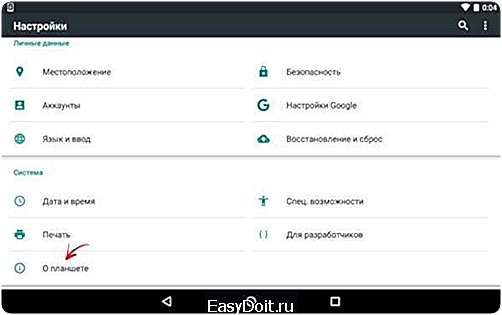
Выберите «Обновление системы».
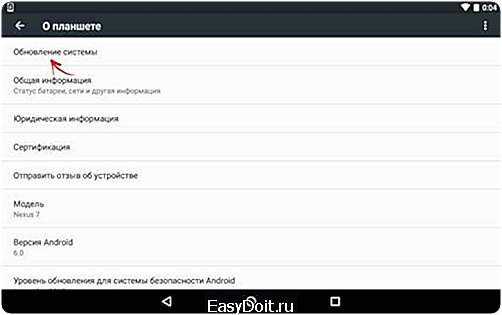
Нажмите кнопку «Проверить обновления».

И если для девайса доступно OTA-обновление, появится кнопка «Скачать».
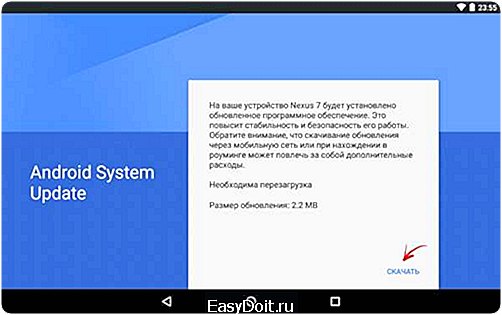
System Update загрузится на телефон, планшет, после чего нужно будет нажать на «Перезапустить и установить».

Начнется процесс установки, после чего устройство перезагрузится с обновленной системой.
Как ускорить (форсировать) получение OTA обновлений
Если владельцы вашего девайса уже давно обновились, а вам апдейт так и приходит, можно прибегнуть к способу, о котором мало кто знает.
Зайдите в «Настройки» → «Приложения» → вкладка «Все». Откройте «Google Services Framework». Выберите опцию «Стереть данные».
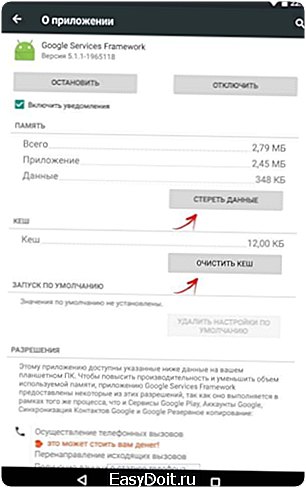
После этого опять проверьте наличие обновлений по инструкции выше и скорее всего вы будете приятно удивлены. Иногда это срабатывает не с первого раза, а иногда проходит несколько минут прежде чем появится OTA-обновление.
Как обновить Android вручную
Чтобы не ждать обновления по воздуху (а бывает так, что оно и вовсе не приходит), я рекомендую установить официальную прошивку вручную через Recovery.
Сначала ZIP архив с этой самой прошивкой нужно скачать с официального сайта производителя на смартфон, планшет и поместить в любое удобное место в памяти. После этого перейдите в меню Рекавери и следуйте инструкции.
1. Чтобы войти в Recovery Menu, сначала выключите аппарат.
2. Затем включите, но зажав одновременно определенное сочетаний клавиш. В зависимости от производителя эта комбинация отличается, но самыми распространенными являются (а вообще лучше найти в Интернете информацию как войти в Рекавери именно на вашей модели):
- Громкость вверх + кнопка включения
- Громкость вниз + кнопка включения
- Громкость вверх/вниз + кнопка включения + «Домой»
- Громкость вверх + громкость вниз + кнопка включения
Перемещение по Recovery (если оно не сенсорное) осуществляется при помощи клавиш регулировки громкости, а выбор кнопкой Включения/Блокировки.
Названия опций могут немного отличаться, но уверен, что вы разберетесь.
3. Выберите пункт «Apply update».
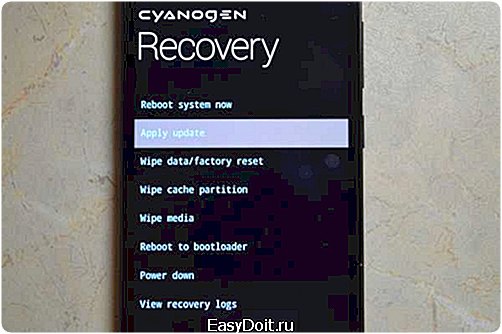
4. Затем выберите «Choose from internal storage», если вы сохранили архив с прошивкой во внутренней памяти или «Choose from sdcard», если на карте памяти.
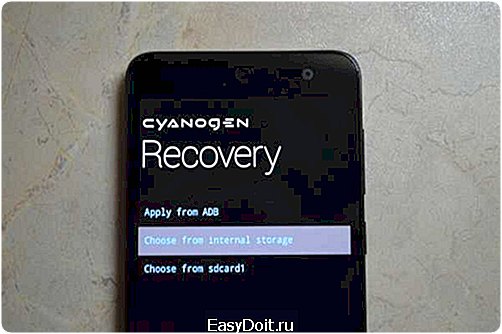
5. После этого перейдите к нужной папке, в которую сохранили прошивку и выберите ее.
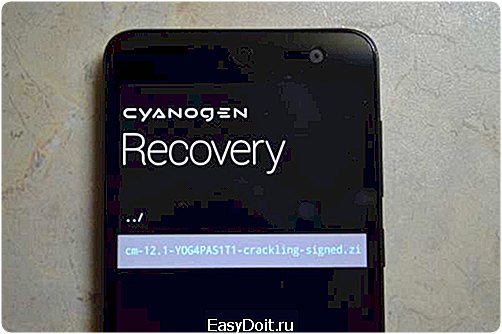
Начнется процесс установки обновления.

После завершения вернитесь в главное меню Recovery и выберите пункт «Reboot system now». Ваш девайс перезагрузится уже с обновленной прошивкой.
Вот так я рассказал вам все, что нужно знать об обновлении Android. Если интересуют какие-то вопросы по этой теме, задавайте их в комментариях.
(4,90 из 5, оценили: 10)
4idroid.com
Как поменять прошивку на Android
Каждую неделю новый ассортимент техники с отличными скидками. Выбирайте из сотни моделей: от холодильников и стиральных машин до ноутбуков и смартфонов. Успейте купить по самой выгодной цене! Узнай подробности>>>
 Операционная оболочка Android отвоевала огромный сегмент рынка в первую очередь благодаря своей функциональности и возможности кастомизации. Однако рано или поздно появляется вопрос – как поменять прошивку на Android, он может возникнуть в тех случаях, когда стоковая уже не устраивает, или вышла новая версия с обновлениями, которые делают платформу более стабильной. В представленной статье будет детально рассмотрен вопрос обновления оболочки.
Операционная оболочка Android отвоевала огромный сегмент рынка в первую очередь благодаря своей функциональности и возможности кастомизации. Однако рано или поздно появляется вопрос – как поменять прошивку на Android, он может возникнуть в тех случаях, когда стоковая уже не устраивает, или вышла новая версия с обновлениями, которые делают платформу более стабильной. В представленной статье будет детально рассмотрен вопрос обновления оболочки.
Способы замены
Разберем способы замены прошивки.
Обновление через настройки аппарата
Рассмотрим первый способ обновления прошивки на Аndroid.
На время процесса рекомендуется подключить устройство к зарядке, чтобы обновление прошло полностью и завершилось корректно.
Читайте также
- Сначала надо зайти в меню «Системные» опуститься вниз и нажать на «О телефоне».
- Там будет пункт «Обновление системы».
- Необходимо подключение к интернету, иначе появится соответствующее уведомление, которое сообщит, что подключения нет.
- После подключения интернета начнется сканирование, которое покажет, возможно ли что-то обновить.
- Если последняя версия уже установлена, появится надпись с сообщением об этом.
- В другом случае телефон отобразит файл, который можно скачать и установить.
- Перед тем как обновить прошивку Аndroid, надо сделать резервную копию все контактов и СМС; некоторые папки можно перенести на карту памяти.
- После скачивания начнется установка.
Откат на предыдущую версию Андроид: Видео
Обновление с правами суперпользователя
Каждую неделю новый ассортимент техники с отличными скидками. Выбирайте из сотни моделей: от холодильников и стиральных машин до ноутбуков и смартфонов. Успейте купить по самой выгодной цене! Узнай подробности>>>
Первый способ считается официальным, при его использовании устройство не снимают с гарантии, однако такое обновление доступно не у всех производителей. Рассмотрим, как происходит смена прошивки на Аndroid вторым способом.
- В первую очередь необходимо получить права суперпользователя в оболочке (или Root).
- Далее надо скачать и установить программу Rom Manager. Найти ее можно по ссылке.
- Следующий этап – поиск и установка на карту памяти архива с прошивкой. Последних существует огромное количество, выбирать стоит, в первую очередь исходя из собственных потребностей.
- После установки приложения надо его запустить. Там будет пункт «Установить Rom с карты»: его надо активировать.
- Затем надо выбрать архив с прошивкой и поставить галочку напротив пункта «Сохранить текущий ROM». Если что-то пойдет не так, это позволит сделать откат прошивки Аndroid до первичного состояния.
- Произойдет перезагрузка и начнется установка.
Также утилита позволяет искать прошивки под конкретные гаджеты, сделать это можно в том же главном меню. Если не удалось активировать кнопку «Установить Rom с карты», тогда необходимо загрузить ClockWorkMod Recovery. После этого будет возможность загрузить инженерное меню и установить оболочку из архива.
Как получить ROOT права: Видео
Читайте также
Откат до предыдущей версии
Переустановить прошивку на Аndroid относительно просто, но во время этой процедуры могут случиться неприятные ситуации, когда платформа перестанет работать корректно. В таких случаях помогает откат до предыдущей версии. Для этого перед любыми манипуляциями надо сделать резервную копию текущей оболочки и сохранить ее, чтобы потом при необходимости установить снова. В каждом отдельном устройстве процесс проходит по-разному, в некоторых случаях помогает простой сброс до заводских настроек. Для этого надо зайти в меню «Восстановление и сброс» и «Сброс настроек». После активации пункта «Сбросить настройки телефона» запустится процедура и все будет восстановлено до заводского состояния.
Замена прошивки на Android: Видео
Как восстановить прошивку на Андроид: Видео
Каждую неделю новый ассортимент техники с отличными скидками. Выбирайте из сотни моделей: от холодильников и стиральных машин до ноутбуков и смартфонов. Успейте купить по самой выгодной цене! Узнай подробности>>>
⚠️ Как самостоятельно прошить планшет
Замена прошивки на Android
Быстрая установка прошивки на Android 4.4 KitKat
Как установить кастомную прошивку на Android
v-androide.com
